图像设计中,描边能突出主体、增强视觉冲击力。photoshop提供图层样式与路径描边两种主要方式,满足不同设计需求。1. 图层样式描边操作简便,通过调整大小、位置、颜色、混合模式和不透明度实现效果;2. 路径描边则更灵活,可沿任意路径绘制,适合复杂描边需求;3. 描边颜色建议使用对比色、互补色或同色系深浅色,并考虑背景协调性;4. 描边大小应依据分辨率、主体尺寸与风格设定,避免过度描边;5. 可叠加多个图层样式描边,形成多重描边效果;6. 利用画笔间距设置,路径描边可制作虚线效果;7. 为减少锯齿,可用抗锯齿、高斯模糊或矢量图形处理边缘;8. 描边广泛应用于网页、平面、ui、游戏、插画及摄影后期设计。掌握这些技巧,有助于提升作品表现力。

为图像添加描边,能有效突出主体,让设计更具视觉冲击力。Photoshop提供了多种描边方法,让你的作品更上一层楼。
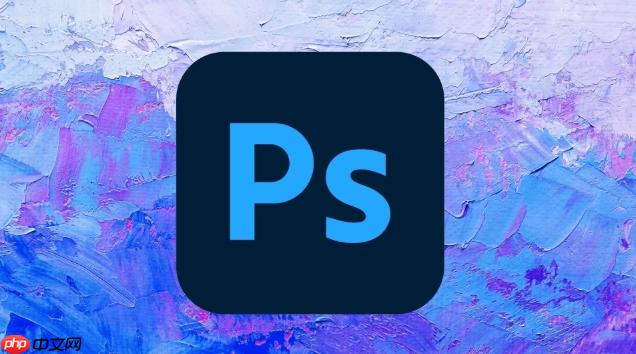
描边添加技巧主要围绕图层样式和路径描边两种方式展开,灵活运用能解决大部分设计需求。

图层样式描边:简单快捷,适用性广

图层样式是最常用的描边方式,操作简单,效果直观。
选择图层: 在Photoshop中选中需要添加描边的图层。
打开图层样式: 双击图层,或在图层面板底部点击“fx”按钮,选择“描边”。
调整参数: 在弹出的图层样式窗口中,可以调整描边的“大小”、“位置”、“颜色”、“混合模式”和“不透明度”。
高级混合: 在图层样式窗口的“高级混合”选项卡中,可以进一步调整描边的细节,例如“挖空”选项,可以创建镂空效果。
路径描边:精细控制,灵活多变
路径描边提供了更精细的控制,可以沿着任意路径添加描边,适合创建复杂的描边效果。
创建路径: 使用钢笔工具、形状工具或其他选择工具创建路径。
选择画笔工具: 选择合适的画笔工具,并设置画笔的大小、硬度和颜色。
描边路径: 在路径面板中,右键点击路径,选择“描边路径”。在弹出的对话框中,选择“画笔”作为描边工具,并勾选“模拟压力”选项(如果需要模拟手绘效果)。
调整路径: 描边完成后,可以继续调整路径,改变描边的形状。
描边颜色如何选择,才能让主体更突出?
颜色选择是影响描边效果的关键因素。对比度高的颜色能有效突出主体,但也要考虑整体设计的协调性。
描边大小如何设置,才能达到最佳视觉效果?
描边大小的设置需要根据图像的分辨率、主体的大小和设计风格来决定。
如何利用图层样式打造多重描边效果?
Photoshop的图层样式可以叠加多个描边效果,创建复杂的多重描边。
如何使用路径描边制作虚线描边效果?
路径描边可以轻松创建虚线描边效果,为设计增添趣味性。
描边后如何处理锯齿边缘,使线条更平滑?
描边后出现锯齿边缘是很常见的问题,可以通过以下方法解决:
描边效果在哪些设计场景中应用广泛?
描边效果的应用非常广泛,几乎可以应用于任何设计场景。
总而言之,掌握Photoshop的描边技巧,能为你的设计作品增添亮点,提升整体视觉效果。不断尝试和实践,你会发现更多描边的妙用。
以上就是ps如何添加描边效果 描边添加技巧让主体更突出的详细内容,更多请关注php中文网其它相关文章!

每个人都需要一台速度更快、更稳定的 PC。随着时间的推移,垃圾文件、旧注册表数据和不必要的后台进程会占用资源并降低性能。幸运的是,许多工具可以让 Windows 保持平稳运行。




Copyright 2014-2025 https://www.php.cn/ All Rights Reserved | php.cn | 湘ICP备2023035733号